树莓派介绍及操作系统搭建
树莓派使用说明
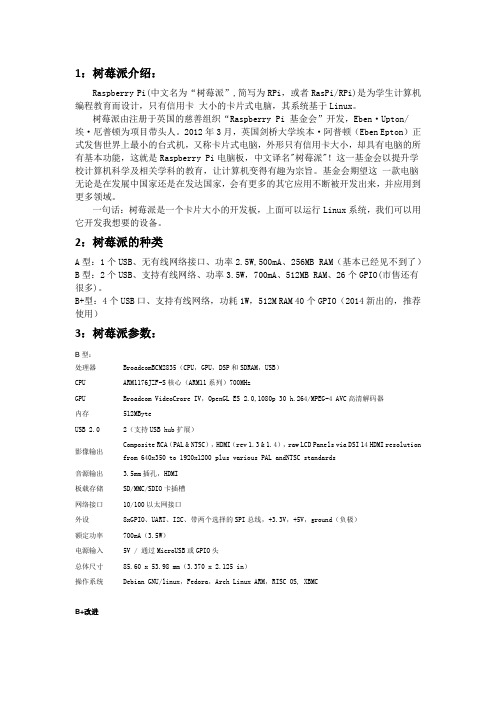
1:树莓派介绍:Raspberry Pi(中文名为“树莓派”,简写为RPi,或者RasPi/RPi)是为学生计算机编程教育而设计,只有信用卡大小的卡片式电脑,其系统基于Linux。
树莓派由注册于英国的慈善组织“Raspberry Pi 基金会”开发,Eben·Upton/埃·厄普顿为项目带头人。
2012年3月,英国剑桥大学埃本·阿普顿(Eben Epton)正式发售世界上最小的台式机,又称卡片式电脑,外形只有信用卡大小,却具有电脑的所有基本功能,这就是Raspberry Pi电脑板,中文译名"树莓派"!这一基金会以提升学校计算机科学及相关学科的教育,让计算机变得有趣为宗旨。
基金会期望这一款电脑无论是在发展中国家还是在发达国家,会有更多的其它应用不断被开发出来,并应用到更多领域。
一句话:树莓派是一个卡片大小的开发板,上面可以运行Linux系统,我们可以用它开发我想要的设备。
2:树莓派的种类A型:1个USB、无有线网络接口、功率2.5W,500mA、256MB RAM(基本已经见不到了)B型:2个USB、支持有线网络、功率3.5W,700mA、512MB RAM、26个GPIO(市售还有很多)。
B+型:4个USB口、支持有线网络,功耗1W,512M RAM 40个GPIO(2014新出的,推荐使用)3:树莓派参数:B型:处理器BroadcomBCM2835(CPU,GPU,DSP和SDRAM,USB)CPU ARM1176JZF-S核心(ARM11系列)700MHzGPU Broadcom VideoCrore IV,OpenGL ES 2.0,1080p 30 h.264/MPEG-4 AVC高清解码器内存512MByteUSB 2.02(支持USB hub扩展)影像输出Composite RCA(PAL & NTSC),HDMI(rev 1.3 & 1.4),raw LCD Panels via DSI 14 HDMI resolution from 640x350 to 1920x1200 plus various PAL andNTSC standards音源输出 3.5mm插孔,HDMI板载存储SD/MMC/SDIO卡插槽网络接口10/100以太网接口外设8xGPIO、UART、I2C、带两个选择的SPI总线,+3.3V,+5V,ground(负极)额定功率700mA(3.5W)电源输入5V / 通过MicroUSB或GPIO头总体尺寸85.60 x 53.98 mm(3.370 x 2.125 in)操作系统Debian GNU/linux,Fedora,Arch Linux ARM,RISC OS, XBMCB+改进•更多的GPIO:B+将通用输入输出引脚增加到了40个,而Model B则只有26个;• 更多的USB:B+提供了4个USB端口,对热插拔有着更好的兼容性(Model B只有2个);• 支持microSD:旧款的SD卡插槽,已经被换成了更漂亮的推入式microSD卡槽;• 更低的功耗:将线性式稳压器换成了开关式,功耗降低了0.5W到1W;• 更好的音频:音频电路部分采用了专用的低噪供电;• 简洁的外形:USB接口被推到了主板的一边,复合视频移到了3.5mm音频口的位置,此外还增加了4个独立的安装孔。
树莓派基本使用方法

树莓派基本使用方法树莓派呀,就像是一个超迷你的小电脑,可好玩啦。
拿到树莓派之后呢,你得先给它找个“家”,这个“家”就是电源啦。
得用合适的电源给它供电,不然它可没法工作哟。
一般来说,按照说明书上推荐的电源规格来就好啦。
然后就是存储设备啦。
树莓派可以用SD卡来存储数据和系统。
你得先把系统镜像烧录到SD卡里面。
这就像给它的小脑袋里装上思想一样。
网上有专门的烧录工具,操作起来也不是很难,按照提示一步步来就行。
再说说连接设备吧。
它有好多接口呢。
如果想让它显示画面,就可以用HDMI线把它和显示器连接起来,就像给它接上了一个大眼睛,可以看到它显示的东西啦。
要是想让它上网,还可以接上以太网线,这样它就能畅游网络世界啦。
还有啊,树莓派的操作系统也很有趣。
比较常用的是Raspbian系统。
这个系统很适合初学者,就像一个贴心的小管家,能帮你管理树莓派的各种功能。
在系统里,你可以像在普通电脑上一样,安装各种软件。
不过要注意软件的兼容性哦。
你要是想玩点有趣的项目,比如说做个小的智能家居控制器。
那你就可以把树莓派和一些传感器连接起来。
像温度传感器、光线传感器之类的。
然后通过编写简单的程序,就能让树莓派根据传感器传来的数据做出反应啦。
比如说温度高了就自动打开小风扇之类的,超酷的。
树莓派还可以用来搭建一个小的服务器呢。
可以共享文件或者搭建一个小型网站。
不过这可能就需要你多学一点网络知识啦。
但是别怕,网上有好多教程可以参考,就像有好多热心的小伙伴在旁边指导你一样。
总之呢,树莓派就像一个充满无限可能的小盒子。
只要你有想法,就可以慢慢探索它的各种玩法。
刚开始可能会遇到一些小问题,但是别灰心,这都是探索过程中的小插曲,慢慢你就会发现它的乐趣啦。
树莓派介绍及操作系统搭建

树莓派介绍及操作系统搭建树莓派是一种单板电脑,由英国的树莓派基金会开发。
它的目标是教育和学习计算机科学与编程。
树莓派具有小巧、低功耗、高性能和低价格等特点,广泛应用于教育、科研、创客和嵌入式系统等领域。
树莓派的硬件配置通常包括一块处理器单元、内存、存储器、输入输出接口等基本组成部分。
最常见的树莓派型号有树莓派3和树莓派4,其中树莓派4配置更高,可以支持更复杂的任务。
树莓派的操作系统可以选择多种,常用的有Raspbian、Ubuntu Mate、Kali Linux等。
以下是介绍如何在树莓派上搭建Raspbian操作系统的步骤:3.插入SD卡并连接设备。
将制作好的启动盘插入树莓派的SD卡槽中。
接下来,连接显示器、键盘和鼠标等外设,将树莓派与电源连接。
4.开机启动。
插入SD卡后,树莓派会自动识别并启动操作系统。
启动后,你可以通过显示器来查看树莓派的界面。
5.初始设置。
首次启动树莓派时,会弹出一个引导界面,你可以进行一些初始设置,例如更改密码、配置网络连接等。
6. 更新软件。
你可以通过终端输入命令sudo apt-get update,然后输入sudo apt-get upgrade来更新软件包。
7. 安装应用程序。
在Raspbian中,你可以使用apt-get命令来安装各种应用程序,例如PythonIDE、Scratch等。
以上是在树莓派上搭建Raspbian操作系统的基本步骤,具体操作可能会有些差异。
此外,树莓派也可以安装其他操作系统,例如Ubuntu Mate和Kali Linux等,只需要将对应的镜像文件写入SD卡即可。
树莓派的应用非常广泛,可以用来学习编程、做嵌入式开发、构建家庭媒体中心等。
它支持多种编程语言,包括Python、C++、Java等,非常适合编程初学者入门学习。
同时,树莓派还支持GPIO接口,可以连接各种外设进行创客项目的开发。
总的来说,树莓派是一种功能强大、成本低廉的单板电脑,可以在计算机科学教育和创客领域发挥重要作用。
RaspberryPi入门及应用指南

RaspberryPi入门及应用指南第一章:Raspberry Pi简介Raspberry Pi,简称树莓派,是一款由英国树莓派基金会开发的单板计算机。
它采用ARM架构的处理器,运行Linux操作系统,功能强大,体积小巧。
树莓派具有低功耗、低成本和丰富的扩展性等特点,因此被广泛应用于教育、嵌入式系统、物联网等领域。
第二章:Raspberry Pi的硬件配置树莓派的硬件配置包括处理器、内存、存储、输入输出接口等。
最新的Raspberry Pi 4模型B配备了1.5 GHz的四核ARM Cortex-A72处理器,4GB的LPDDR4内存,以及支持高速SD卡和USB存储设备的多种存储选项。
此外,树莓派还具备HDMI接口、USB接口、以太网接口和GPIO(通用输入输出)等丰富的接口,方便用户进行扩展和连接其他设备。
第三章:Raspberry Pi的操作系统Raspberry Pi支持多种操作系统,包括Raspbian、Ubuntu Mate、Windows 10 IoT Core等。
其中,Raspbian是专为树莓派定制的基于Linux的操作系统,提供了丰富的软件包和工具,非常适合初学者学习和实践。
第四章:Raspberry Pi的编程语言树莓派支持多种编程语言,如Python、C/C++和Java等。
Python是树莓派最常用的编程语言,易于学习且功能强大,适合初学者。
C/C++语言可以直接调用底层硬件接口,提供更高的性能和灵活性。
Java语言适用于开发基于JVM的应用程序,如图形界面和网络应用。
第五章:Raspberry Pi的网络应用树莓派可以通过有线或无线方式连接到互联网,实现各种网络应用。
例如,树莓派可以充当无线路由器或者物联网网关,连接多个设备和传感器。
同时,树莓派也可以搭建Web服务器、FTP 服务器、数据库服务器等,满足个人或小型企业的需求。
第六章:Raspberry Pi的物联网应用由于树莓派具备丰富的硬件接口和低功耗特性,它非常适合用于物联网应用。
RaspberryPi智能家居控制系统设计与实践

RaspberryPi智能家居控制系统设计与实践一、前言智能家居控制系统已经成为当下越来越抢手的市场,而Raspberry Pi的出现则让智能家居控制系统的开发更为便捷和灵活。
下面我们将介绍一下基于Raspberry Pi搭建智能家居控制系统的具体设计和实现。
二、硬件选型与搭建1. Raspberry PiRaspberry Pi是一款非常适合做智能家居控制系统的开发板,它本身拥有强大的计算能力和丰富的GPIO接口。
可以充分满足我们智能家居控制中对数据采集、数据处理和控制逻辑等的需求。
我们可以采用最新版的Raspberry Pi 4B,配备4GB内存、Gigabit以太网和Dual 4K HDMI输出接口的功能,确保系统运行的平稳性和流畅性。
2. 传感器和执行器为了实现在智能家居控制系统中对环境的精准感知和对家居设备的持续控制,我们需要选用一些传感器和执行器。
传感器可以是光敏传感器、温度传感器、湿度传感器、气压传感器、PM2.5传感器等。
而执行器可以是继电器、电机、电灯、蜂鸣器、LED 灯等。
3. Wi-Fi模块为了让智能家居控制系统实现远程控制的功能,我们需要采用Wi-Fi模块。
Raspberry Pi自带Wi-Fi模块,我们可以将其用于连接本地无线网络,也可以采用额外扩展的模块来增强Wi-Fi信号的稳定性和覆盖范围。
三、软件架构1. 操作系统我们可以选择Raspbian作为操作系统,这是Raspberry Pi官方推荐的操作系统,也可以选择其他的Linux发行版。
2. 控制系统我们可以基于Python3开发控制系统。
其中,Python3的GPIO 库提供了丰富的接口去读取传感器和控制执行器。
同时,我们可以使用MQTT来实现不同设备之间数据的传输和控制。
在这里推荐使用Eclipse Mosquitto作为MQTT的消息代理。
3. 用户界面用户界面可以有多种选择,如Web界面、移动App等。
我们可以基于Python的Web框架快速地构建Web界面,同时可以利用Flask-RESTful来实现控制系统的RESTful API。
树莓派 Raspberry Pi 使用简介

树莓派Raspberry Pi 使用简介你需要以下这些东西:一张Micro SD记忆卡一个SD读卡器,用于将系统映像写入到Micro SD卡中供电来源。
我们用的是一个旧的安卓手机充电器,你需要一个5V的micro USB接口充电器为它供电。
如果你是用的普通显示器而不是高清电视,你需要一条HDMI连接线与HDMI-DVI转换器。
如果你的显示器支持HDMI或者你打算使用电视机进行连接,那么你就可以省去转换器了。
USB接口的键盘和鼠标一条以太网线可选设备:用于保护Raspberry Pi的盒子除了键盘和鼠标之外,如果你打算要连接更多的USB设备,那么你需要一个USB Hub集线器。
我们在本文中使用的东西:一个Model B Raspberry Pi一张16GB Class 10 SanDisk Ultra SDHC记忆卡(传输率标为300MB/s)一个原本用于HTC Inspire的旧充电器罗技K260无线键鼠套装(两件只用一个接收器,因此只占用一个USB 口)一条RJ-45网线设置当你把上面的一切都准备好以后,我们就可以开始设置Raspberry Pi了将Raspbian映像安装到Micro SD卡中Raspberry Pi出来已经有一段时间了,也正因如此,无论你是在用Windows、Mac OS X还是Linux,都有好几种方法将Raspbian的映像写到你的Micro SD卡中。
然而为了让这篇文章不变成介绍各种映像写入软件的文章,我们将会把最常用的方法展示给大家看:在OS X与Linux 中我们将会用系统自带的dd工具写入,而在Windows中我们将会使用一个叫Win32DiskImager的工具进行。
为了让过程便得简单,我们建议你在开始操作前,先把下载文件夹清空。
然后,从这里下载Raspbian.zip。
在里面,选择最新的Raspbian来下载。
当然你也可以选择使用BT来下载,为了能让其他人继续用BT下载,我们建议你在下载完成后继续上传。
树莓派参数

树莓派参数树莓派是一款由英国树莓派基金会开发的微型计算机,初衷是为了教育和普及计算机科学知识而设计的。
树莓派以其小巧、灵活和低成本而闻名于世,受到了广泛的欢迎。
随着不断的技术更新和改进,树莓派逐渐成为了各种创客、教育者和爱好者的首选开发平台。
本文将详细介绍树莓派的参数,帮助用户更全面地了解这款微型计算机。
第一部分:处理器树莓派采用的是ARM架构的处理器,最新的树莓派4采用的是Broadcom BCM2711四核心处理器,主频为1.5GHz,性能比前一代提升了三倍。
这款处理器不仅能够满足一般的日常应用需求,还能够支持高性能的多媒体处理和图形渲染,为用户提供更加流畅的体验。
第二部分:内存树莓派4有多个内存选项供用户选择,包括1GB、2GB和4GB LPDDR4 SDRAM。
用户可以根据自己的需求和预算来选择不同的内存配置。
更大的内存容量可以提升系统的运行速度,同时也更有利于多任务处理和大型应用程序的运行。
第三部分:存储树莓派支持MicroSD存储卡,用户可以根据需要选择不同容量的存储卡,以扩展系统的存储空间。
树莓派还提供了USB接口,用户可以通过外接硬盘、U盘等外部存储设备来扩展存储容量。
第四部分:连接与通信树莓派4提供了双频802.11ac无线网卡和蓝牙5.0模块,用户可以通过Wi-Fi连接互联网,同时也可以连接蓝牙设备,实现更加丰富的应用场景。
树莓派还提供了有线网卡接口、HDMI接口、音频接口、USB接口等,方便用户连接各种外部设备和外围设备。
第五部分:图形处理树莓派4集成了VideoCore VI图形处理器,支持4K分辨率的视频硬解码,同时也提供了2D、3D图形加速功能。
这意味着树莓派4可以用于更加复杂的图形和多媒体应用,例如游戏开发、视频播放等。
第六部分:操作系统树莓派支持多种操作系统,包括官方的Raspberry Pi OS、Ubuntu、Windows 10 IoT Core等。
用户可以根据自己的需求和喜好选择合适的操作系统,以满足不同的开发和应用需求。
树莓派简介PPT课件

树莓派的GEEK范
天气监测站、红绿灯控制
其实除了USB接口之类扩展外,树莓派还能提供PIC单片机 编程支持,通过这些支持,树莓派能搭配传感器、LED灯实现 非常广泛的应用功能,比如天气监测站、红绿灯控制等等,上 图就是用树莓派做出来的简易温度/风速实时监测工具。
树莓派的GEEK范
廉价数据包分析器
树莓派的GEEK范
iPhone/iPad无线打印机
现在有些新潮用户喜欢拿自己的iPad来办公,搭个键盘后 在性能要求不高的领域其实也还算够用,不过问题是不好打印, iPhone/iPad虽然支持AirPrint无线打印,但是相关的产品价 格都比较高,于是高玩就把打印机连接到树莓派,形成一个 AirPrint打印机终端,这下不用重新买打印机了,挺方便。
太阳能供电的树莓派ftp服务器由于液体与高分子网络的亲和性液体被高分子网络封闭在里面失去了流动性因此凝胶会象固体一样显示出一定的形状树莓派的艺术范树莓派的水冷系统由于液体与高分子网络的亲和性液体被高分子网络封闭在里面失去了流动性因此凝胶会象固体一样显示出一定的形状树莓派的艺术范用乐高玩具拼成的树莓派外壳由于液体与高分子网络的亲和性液体被高分子网络封闭在里面失去了流动性因此凝胶会象固体一样显示出一定的形状树莓派的艺术范由于液体与高分子网络的亲和性液体被高分子网络封闭在里面失去了流动性因此凝胶会象固体一样显示出一定的形状树莓派的艺术范使用树莓派操纵绘蛋机由于液体与高分子网络的亲和性液体被高分子网络封闭在里面失去了流动性因此凝胶会象固体一样显示出一定的形状树莓派的艺术范有线显示器变无线intelwidi无线显示器相信很多人都听过丌过其实现起来有很多硬件方面的限制因此真正这样玩的人丌多
我们可以用树莓派做什么?
用ipad控制的树莓派烤箱
树莓派操作系统安装教程

树莓派操作系统安装教程第一章:树莓派介绍树莓派是一款小型的单板计算机,广泛应用于教育、物联网、嵌入式系统等领域。
它具有低功耗、体积小、价格便宜等特点,非常适合初学者和爱好者使用。
第二章:准备工作在安装树莓派操作系统之前,我们需要准备以下物品:1. 树莓派主板2. 电源适配器和Micro USB电源线3. TF卡(至少16GB)4. 读卡器5. HDMI线和显示器(可选)第三章:下载操作系统镜像在安装树莓派操作系统之前,我们需要下载对应的操作系统镜像文件。
树莓派官方网站提供了多个操作系统供选择,如Raspbian、Ubuntu Mate等。
根据自己的需求选择并下载相应的镜像文件。
第四章:制作启动盘制作启动盘的步骤如下:1. 使用读卡器将TF卡连接到电脑上。
2. 打开磁盘管理工具,格式化TF卡为FAT32文件系统。
3. 使用镜像烧录工具(如Win32 Disk Imager、Etcher等),选择下载的镜像文件,并将其烧录到TF卡中。
第五章:连接硬件设备将树莓派主板与显示器、键盘、鼠标等硬件设备连接起来。
树莓派主板上有多个USB接口、HDMI接口和网络接口,根据需要连接相应的设备。
第六章:启动树莓派将TF卡插入到树莓派主板的卡槽中,并连接电源适配器。
树莓派会自动启动,并在显示器上显示系统界面。
第七章:系统初始化首次启动树莓派时,需要进行一些系统初始化设置。
按照屏幕上的提示进行操作,设置密码、网络连接等信息。
第八章:系统更新初次安装的树莓派系统可能存在一些已修复的漏洞和bug,因此需要进行系统更新。
通过在命令行中输入"sudo apt-get update"和"sudo apt-get upgrade"命令,可以更新系统的软件包和组件。
第九章:安装必备软件根据个人需要,安装一些必要的软件,如编程开发工具、媒体播放器、办公软件等。
可以通过命令行或者应用商店进行安装。
认识树莓派(Raspberry Pi)
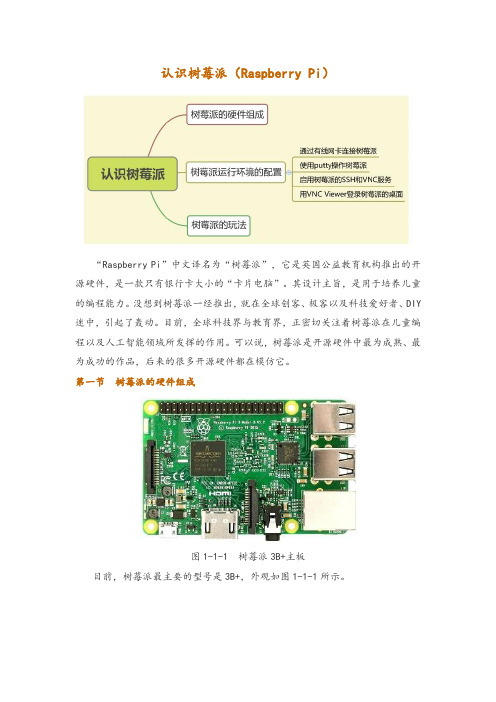
认识树莓派(Raspberry Pi)“Raspberry Pi”中文译名为“树莓派”,它是英国公益教育机构推出的开源硬件,是一款只有银行卡大小的“卡片电脑”。
其设计主旨,是用于培养儿童的编程能力。
没想到树莓派一经推出,就在全球创客、极客以及科技爱好者、DIY 迷中,引起了轰动。
目前,全球科技界与教育界,正密切关注着树莓派在儿童编程以及人工智能领域所发挥的作用。
可以说,树莓派是开源硬件中最为成熟、最为成功的作品,后来的很多开源硬件都在模仿它。
第一节树莓派的硬件组成图1-1-1 树莓派3B+主板目前,树莓派最主要的型号是3B+,外观如图1-1-1所示。
树莓派应用广泛,它不但可以连接电视机、显示器、电脑、键盘、鼠标等等外接设备,甚至能连接到微波炉、烤箱、智能洗衣机、扫地机器人等等家用电器上。
常用的连接方式,如图1-1-2所示。
图1-1-2 树莓派3B+主板与外接设备的连接为保证外部设备的连接,树莓派3B+提供了很多硬件接口,标准输入与输出的接口如图1-1-3所示。
图1-1-3 树莓派3B+主板的接口要充分发挥树莓3B+的功能,我们还会用到一些常用套件,常用套件如图1-1-4所示。
图1-1-4 树莓派主要套件为完成各种任务,我们还会用到传感器,常用的传感器如图1-1-5所示。
图1-1-5 树莓派各类传感器第二节树莓派的玩法纳斯先生是位房产推销员,当客户看房并询问房间大小时,其他推销员马上掏出钢卷尺或激光测距笔,纳斯先生掏出的却是一个网球。
他猛地将网球砸向一面墙,当网球返弹砸到另一面墙时,网球会发出声音:两墙相距××米。
客户目瞪口呆时纳斯先生解释,网球里有一块树莓派,他编程调用树莓派的震动传感器来实现了测距。
纳斯先生是位典型的创客,创客们总能让自己的生活与工作充满小乐趣。
经过近十年发展,全球创客与极客们基于树莓派做出的新玩艺儿已有数千万种,其中有偏向于软件的,也有偏向于硬件的,当然还有很多是软硬件结合的。
树莓派的应用与系统设计

树莓派的应用与系统设计树莓派是一款基于Linux操作系统的微型电脑,它拥有小巧的体积和强大的性能,广泛应用于物联网、智能家居、机器人等领域。
本文将探讨树莓派的应用与系统设计。
一、树莓派的应用1.物联网领域树莓派在物联网领域有着广泛的应用,可以实现传感器数据采集、监控、智能识别等功能。
例如,通过连接温度传感器和湿度传感器,可以实现对环境温度、湿度等数据的实时监测和分析,从而为环境控制提供数据支持。
2.智能家居领域树莓派也可以应用于智能家居领域,实现家居智能化。
例如,通过树莓派与智能插座相结合,可以实现远程控制家电,实现手机远程控制灯光开关、电视开关等功能。
另外,还可以通过树莓派与智能门锁相结合,实现智能门禁系统,提高家居安防水平。
3.机器人领域树莓派还可以应用于机器人领域,实现机器人的智能化。
例如,通过树莓派与多个马达相结合,就可以实现机械臂的控制。
同时,还可以在树莓派上运行图像识别算法,识别出环境中的障碍物,从而实现机器人的自主行动。
二、树莓派的系统设计1.系统组成树莓派的系统主要由操作系统和应用程序构成。
操作系统可以选择Linux系统中的Raspbian、Ubuntu Mate等,应用程序可以选择Python、C、Java等开发语言。
此外,还需要外接各种传感器、显示设备、通信设备等。
2.系统架构树莓派的系统架构主要分为4层,从下往上分别是硬件层、操作系统层、应用层和用户交互层。
硬件层主要是与外部设备的接口,如串口、GPIO、I2C等接口,操作系统层主要是对硬件层进行管理和控制,应用层主要是根据需求实现各种功能,用户交互层主要是通过各种输入输出设备与最终用户交互。
3.系统开发流程系统开发流程主要包括需求分析、系统设计、硬件选型、编码实现、测试和发布等几个步骤。
需求分析阶段主要是明确开发的目标和功能,系统设计阶段主要是设计系统整体架构和各个模块的功能和接口,硬件选型阶段主要是根据系统需求选用适合的硬件设备,编码实现阶段主要是实现各个模块的代码,测试阶段主要是对系统进行测试和调试,发布阶段主要是将系统部署到目标设备上。
树莓派开发手册
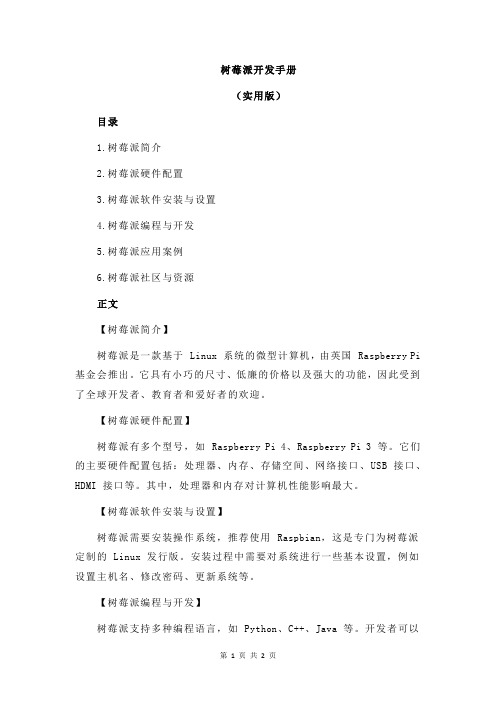
树莓派开发手册(实用版)目录1.树莓派简介2.树莓派硬件配置3.树莓派软件安装与设置4.树莓派编程与开发5.树莓派应用案例6.树莓派社区与资源正文【树莓派简介】树莓派是一款基于 Linux 系统的微型计算机,由英国 Raspberry Pi 基金会推出。
它具有小巧的尺寸、低廉的价格以及强大的功能,因此受到了全球开发者、教育者和爱好者的欢迎。
【树莓派硬件配置】树莓派有多个型号,如 Raspberry Pi 4、Raspberry Pi 3 等。
它们的主要硬件配置包括:处理器、内存、存储空间、网络接口、USB 接口、HDMI 接口等。
其中,处理器和内存对计算机性能影响最大。
【树莓派软件安装与设置】树莓派需要安装操作系统,推荐使用 Raspbian,这是专门为树莓派定制的 Linux 发行版。
安装过程中需要对系统进行一些基本设置,例如设置主机名、修改密码、更新系统等。
【树莓派编程与开发】树莓派支持多种编程语言,如 Python、C++、Java 等。
开发者可以通过命令行或 GUI 界面进行编程。
此外,树莓派还支持各种开发工具和库,如 Python 库、OpenCV 等。
【树莓派应用案例】树莓派可以应用于多种场景,如智能家居、机器人、媒体中心、游戏机等。
此外,树莓派在教育领域也有广泛应用,如编程教育、物联网实验等。
【树莓派社区与资源】树莓派拥有庞大的社区和丰富的学习资源。
社区提供了丰富的技术支持和教程,帮助开发者解决各种问题。
同时,网上也有很多关于树莓派的教程、案例和项目,供开发者学习和借鉴。
总之,树莓派凭借其优越的性能和灵活的应用场景,已经成为了开发者和教育者的重要工具。
树莓派开发手册_概述及范文模板

树莓派开发手册概述及范文模板1. 引言1.1 概述树莓派是一款基于Linux操作系统的微型计算机,以其低成本、低功耗和易于开发等特点,被广泛应用于教育、科研、物联网等领域。
本篇文章旨在介绍树莓派的基本概念、开发环境搭建以及树莓派在不同领域的应用案例分析,并对未来树莓派应用进行展望。
1.2 文章结构本文将按照以下目录结构进行介绍:- 引言:对文章的概述及目的进行阐述;- 树莓派的基本概念:介绍树莓派的背景和主要硬件组成,以及支持树莓派开发所需的软件;- 开发环境搭建:详细讲解如何准备工作并成功安装和配置树莓派系统,同时选择合适的开发工具;- 树莓派应用案例分析:通过具体的实例,探讨了家庭娱乐系统搭建、物联网设备控制平台开发以及科学实验项目实施等树莓派应用案例;- 结论与展望:总结本文的主要内容,同时对未来树莓派应用进行展望和思考。
1.3 目的本文的目的是为读者提供一份全面而实用的树莓派开发手册,帮助他们了解树莓派的基本概念、学会搭建开发环境,并通过实际案例分析,启发读者对树莓派应用的创造力和思考能力。
此外,文章还将对未来树莓派应用进行展望,为读者提供更多想象空间和研究方向。
通过阅读本文,读者将能够全面了解并掌握树莓派的开发技巧和应用方法。
2. 树莓派的基本概念:2.1 介绍树莓派:树莓派是一款小型的、低成本的计算机,其目标是为人们提供一个学习编程和电子技术的平台。
树莓派由英国的树莓派基金会开发,通过其简单易用的硬件和软件接口,使得用户能够轻松地进行各种创造性和教育性项目的开发。
2.2 硬件组成:树莓派主板是整个系统的核心部分,通常采用ARM架构处理器。
其它组成部分包括内存、存储器、网络接口、GPIO(通用输入输出)引脚等。
这些硬件组件可以通过引脚间连接或外设扩展板进行扩展。
2.3 软件支持:树莓派采用Linux操作系统作为主要软件支持。
用户可以选择安装不同版本的Linux发行版,如Raspbian、Ubuntu Mate等。
树莓派使用指南
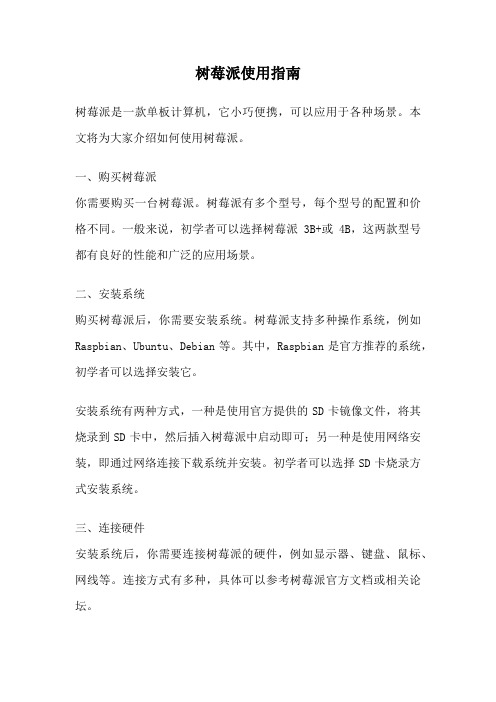
树莓派使用指南树莓派是一款单板计算机,它小巧便携,可以应用于各种场景。
本文将为大家介绍如何使用树莓派。
一、购买树莓派你需要购买一台树莓派。
树莓派有多个型号,每个型号的配置和价格不同。
一般来说,初学者可以选择树莓派3B+或4B,这两款型号都有良好的性能和广泛的应用场景。
二、安装系统购买树莓派后,你需要安装系统。
树莓派支持多种操作系统,例如Raspbian、Ubuntu、Debian等。
其中,Raspbian是官方推荐的系统,初学者可以选择安装它。
安装系统有两种方式,一种是使用官方提供的SD卡镜像文件,将其烧录到SD卡中,然后插入树莓派中启动即可;另一种是使用网络安装,即通过网络连接下载系统并安装。
初学者可以选择SD卡烧录方式安装系统。
三、连接硬件安装系统后,你需要连接树莓派的硬件,例如显示器、键盘、鼠标、网线等。
连接方式有多种,具体可以参考树莓派官方文档或相关论坛。
四、使用树莓派连接硬件后,你可以开始使用树莓派了。
树莓派可以用来做很多事情,例如搭建服务器、学习编程、控制硬件等。
如果你想搭建服务器,可以使用Apache或Nginx等Web服务器软件,搭建网站或Web应用程序。
如果你想学习编程,可以使用Python或C等语言,编写程序并在树莓派上运行。
如果你想控制硬件,可以使用GPIO接口,连接LED灯、温度传感器、红外线发射器等硬件。
五、注意事项在使用树莓派时,需要注意以下事项:1.不要随意拔插SD卡和硬件,这可能会导致文件系统损坏或硬件损坏。
2.使用树莓派时,保持良好的通风环境,避免过热。
3.使用树莓派时,需要注意电源适配器的功率和电压,不要使用不合适的电源适配器。
4.在使用树莓派时,遵循网络安全原则,保护好你的数据和隐私。
六、总结本文介绍了树莓派的购买、安装、连接硬件和使用等方面的内容,希望可以帮助初学者快速上手树莓派。
在使用树莓派时,需要注意安全和稳定性,避免不必要的损失。
树莓派参数
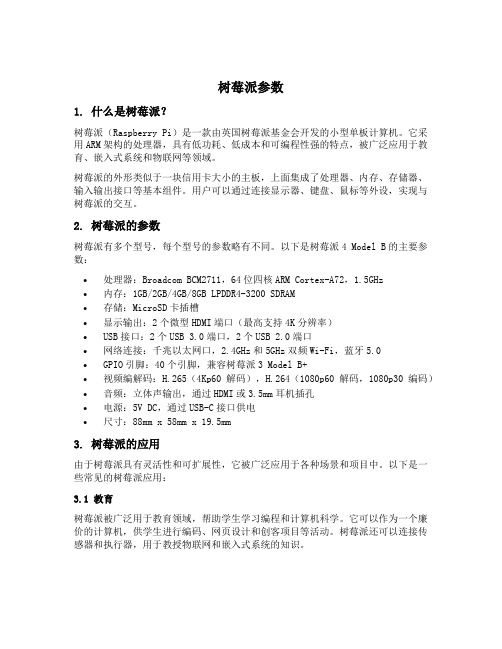
树莓派参数1. 什么是树莓派?树莓派(Raspberry Pi)是一款由英国树莓派基金会开发的小型单板计算机。
它采用ARM架构的处理器,具有低功耗、低成本和可编程性强的特点,被广泛应用于教育、嵌入式系统和物联网等领域。
树莓派的外形类似于一块信用卡大小的主板,上面集成了处理器、内存、存储器、输入输出接口等基本组件。
用户可以通过连接显示器、键盘、鼠标等外设,实现与树莓派的交互。
2. 树莓派的参数树莓派有多个型号,每个型号的参数略有不同。
以下是树莓派4 Model B的主要参数:•处理器:Broadcom BCM2711,64位四核ARM Cortex-A72,1.5GHz•内存:1GB/2GB/4GB/8GB LPDDR4-3200 SDRAM•存储:MicroSD卡插槽•显示输出:2个微型HDMI端口(最高支持4K分辨率)•USB接口:2个USB 3.0端口,2个USB 2.0端口•网络连接:千兆以太网口,2.4GHz和5GHz双频Wi-Fi,蓝牙5.0•GPIO引脚:40个引脚,兼容树莓派3 Model B+•视频编解码:H.265(4Kp60解码),H.264(1080p60解码,1080p30编码)•音频:立体声输出,通过HDMI或3.5mm耳机插孔•电源:5V DC,通过USB-C接口供电•尺寸:88mm x 58mm x 19.5mm3. 树莓派的应用由于树莓派具有灵活性和可扩展性,它被广泛应用于各种场景和项目中。
以下是一些常见的树莓派应用:3.1 教育树莓派被广泛用于教育领域,帮助学生学习编程和计算机科学。
它可以作为一个廉价的计算机,供学生进行编码、网页设计和创客项目等活动。
树莓派还可以连接传感器和执行器,用于教授物联网和嵌入式系统的知识。
3.2 媒体中心树莓派可以通过安装媒体中心软件,如Kodi,将电视转变为智能电视。
用户可以通过树莓派播放本地视频、音乐和图片,还可以通过插件访问在线内容,如YouTube和Netflix。
Raspberry Pi 树莓派使用说明书

Raspberry Pi 树莓派使用说明书使用说明书名称树莓派使用说明书日期2020/02/25版本 1.1大连市沙河口区工华街17号电话:+86-411-84619565传真:+86-411-84619585-810邮箱:*********************网址:目录一、概述 (4)二、树莓派主板初始配置 (5)三、驱动电子纸 (11)一、概述树莓派(Raspberry Pi)是一款基于ARM的微型电脑主板,以Micro SD卡为内存硬盘,拥有GPIO自定义接口、USB接口和以太网接口,可连接键盘、鼠标和网线,同时拥有视频模拟信号的电视输出接口和HDMI高清视频输出接口,具备所有PC 的基本功能。
树莓派主板可连接DESPI-C03转接板或DESPI-C1248转接板(后者需配合Raspberry Pi-C1248进行连接)以驱动电子纸。
本说明书将以驱动电子纸为目的对树莓派的使用方法进行简要介绍。
注意:树莓派主板及相关配件和工具需用户自行购买,本公司仅提供电子纸驱动所需的转接配件。
二、树莓派主板初始配置1、所需配件及工具1)计算机。
2)Raspberry Pi树莓派主板。
3)Micro SD卡(至少8GB)。
4)优质的5V2A电源适配器。
5)Internet连接,网线或WiFi。
6)HDMI兼容显示器和HDMI电缆。
7)键盘和鼠标。
8)Micro SD卡读卡器。
注意:5~8仅为初始配置所需。
2、安装树莓派操作系统1)格式化Micro SD卡将Micro SD卡用读卡器连接到计算机,使用SDFormatter工具将其格式化,如图1所示。
图1格式化Micro SD卡2)下载树莓派操作系统镜像文件进入树莓派官网下载树莓派操作系统镜像文件,有多个版本,若仅需驱动电子纸,选择RASPBIAN STRETCH WITH DESKTOP版即可,此版本带有桌面环境但不包含捆绑推荐软件,如图2所示。
下载地址:/downloads图2下载树莓派操作系统镜像文件3)安装树莓派操作系统镜像文件解压镜像文件,用Win32Disk Imager工具安装树莓派操作系统镜像文件到Micro SD卡中,如图3所示。
树莓派使用手册

树莓派使用手册树莓派是一款迷你型单板电脑,被广泛应用于物联网、教育、嵌入式系统等领域。
本手册旨在为初学者介绍树莓派的基本使用方法和相关技巧,帮助读者快速上手树莓派。
1. 树莓派简介树莓派是由英国树莓派基金会开发的一款单板电脑,其设计初衷是为了促进学校的计算机科学教育。
树莓派具有小巧灵活、低功耗、价格亲民等特点,广受欢迎。
它搭载了Linux操作系统,并支持多种编程语言,可以实现从简单的网络浏览到复杂的物联网项目等各种应用。
2. 准备工作在开始使用树莓派之前,您需要准备以下材料:- 一台树莓派单板电脑- 一张MicroSD卡(用于安装操作系统和存储数据)- 一个MicroSD卡读卡器- 一根HDMI线(用于连接树莓派和显示器)- 一个USB键盘和鼠标- 一个电源适配器3. 安装操作系统树莓派的操作系统使用的是Raspbian,这是一款基于Linux的操作系统。
您可以通过以下步骤来安装Raspbian:1)将MicroSD卡插入电脑,并使用官方提供的SD Formatter工具将其格式化。
2)下载Raspbian系统映像文件,并使用官方提供的Balena Etcher工具将映像文件写入MicroSD卡中。
3)将MicroSD卡插入树莓派的MicroSD卡槽中,连接显示器、键盘和鼠标,并插入电源适配器启动树莓派。
4. 初次启动树莓派当树莓派启动后,您将看到Raspbian的桌面环境。
在初次使用之前,建议您进行一些基本设置,比如修改密码、设置无线网络等。
您可以点击桌面左上角的Raspberry Pi图标,选择相应的选项进行设置。
5. 使用树莓派树莓派提供了丰富的功能和应用,下面介绍几个常用的用途:- 简单的电脑:通过连接显示器、键盘和鼠标,您可以在树莓派上进行办公、上网等基本操作。
- 学习编程:树莓派支持多种编程语言,比如Python、C++等,您可以通过编写代码来学习编程知识。
- 搭建服务器:树莓派可以作为一个低功耗的服务器,您可以通过安装相应软件如Apache、MySQL等来搭建个人网站或者局域网服务。
树莓派使用说明

安装树莓派的系统到SD卡© 准备工作:1.一张2G以上的SD卡,最好是高速卡,推荐Class4以上的卡,因为卡得速度直接影响树莓派的运行速度2.下载树莓派debian系统镜像文件(debian系统镜像下載)3.winXP和win7下安装镜像的工具(win32diskimager下載)© 安装实战:1.解压下载的debian系统压缩文件,得到img镜像文件2.将SD使用卡托或者读卡器后,连上电脑3.解压并运行win32diskimager工具4.在软件中选择debain的img文件,“Device”下选择SD的盘符,然后选择“Write”,如果出现下图的对话框,选“Yes”然后就开始安装系统了,根据你的SD速度,安装过程有快有慢5.安装结束后会弹出完成对话框,说明安装就完成了,如果不成功,请关于防火墙一类的软件,重新插入SD进行安装请注意安装完,win系统下看到SD只有74MB了,这是正常现象,因为linux下的分区win下是看不到的!大家可以使用分区软件查看SD卡,就能看到linux下的分区了,如下图Ext3区属于linux的文件系统,就和win的系统盘C盘一样Swap区为linux的虚拟内存区,主要在物理内存不够用的时候,做缓存用的安装和启动你的树莓派© 准备工作:1.2G以上安装了树莓派系统的SD卡2.5V/700mA以上的usb接口电源,推荐用1.5A以上的B接口的键盘鼠标一套4.HDMI线,用于接显示器,或者HDMI转VGA的,HDMI转DVI的,主要看你的显示器接口© 安装树莓派:1.先将安装好系统的SD卡插入树莓派2.再将usb接口的键盘和鼠标接上树莓派3.接上HDMI线4.接上电源线,并打开电源© 启动树莓派:1.按照上面的步骤上电后显示器会有文字显示如图,如果显示器没有显示,可能hdmi线或者转接头有问题,请检查2.正常会停在用户和密码登陆界面(系统是debian),请输入用户名:pi,密码:raspberry ,如果你发现键盘按键没有反应,说明兼容问题,请换键盘试试,3.步骤1后出现这个界面,可能USB接口电源不足,没法给你的键盘鼠标供电了,请换一个键盘或者配合用带电源的HUB一起使用4.正确输入用户和密码后,就出现以下界面,说明树莓派已经正常启动了5.键盘输入“startx”启动图形界面,到此为止你的树莓派就正常启动完成了!来源:基本使用© 如何上网1.用5V电源加USB转miniusb线连在Raspberry上,用HDMI显示。
树莓派入门笔记1-树莓派基本配置

树莓派⼊门笔记1-树莓派基本配置安装Noobs系统noobs是适⽤于新⼿引导系统,官⽅建议初始化配置树莓派的⾸选,然⽽体积较⼤,安装⿇烦,直接烧⼊系统会简单得多。
设置raspberry pi教程下载NOOBS,准备⼀张SD卡,需要格式化下载完成后解压,⽂件较⼤,将⽂件拷贝到SD根⽬录。
连接树莓派的外设,⿏标和屏幕插⼊SD卡,通电,初始化开始,noobs会引导安装系统,例如raspbian等下载的包有离线版和在线版。
安装raspbian系统raspbian系统是官⽅系统,提供多种版本,能够通过noobs安装,也能下载镜像⽂件直接安装。
官⽹下载地址:个⼈不建议官⽹下载系统,包括noobs,⽹速慢的下载起来要等⼀天,这些资源在⽹盘或者微信搜索以下就能得到链接,请⾃⾏下载安装系统准备基本硬件需要很多,sd卡,读卡器是必备的,⽹线,⿏标,键盘,路由器,屏幕这些外接设备能使安装更⽅便软件主要包括以下⼏个1. SD Formatter (格式化sd卡)2.Win32DiskImager(烧写系统镜像)3.putty(ssh远程连接树莓派)烧写步骤就很简单,就是格式化sd卡----烧写镜像,不多介绍,注意的是,烧写完成后,可以通过sd卡,改写⽂件进⾏配置ssh。
连接树莓派完成基本配置对于屏幕,键盘,⿏标都具有的,树莓派可以独⽴设置,不需要电脑通讯即可完成基本配置有⼀点需要说明,屏幕连接之后,树莓派有屏保功能,长时间没有活动,屏幕会熄灭,⽽不是没有连接成功。
下⾯结合⽹上经验总结⼏点可⾏⽅案1⽹线连接树莓派⽹线连接需要笔记本,或者路由器,笔记本连接是通过⽹络共享的⽅式实现,通过⽹线将笔记本和树莓派连接,在⽹络和共享中⼼,设置⽆线⽹络属性,勾上共享共享之后通过cmd命令arp -a可以找到树莓派对应的ip地址⽽路由器连接⼀般会⾃动分配,通过登⼊路由器后台,可以查看ip地址。
⽽且会显⽰出设备名称,更加容易找出对应地址路由器后台从浏览器输⼊ip地址,传统TPLINK路由器是http://192.168.1.1/,查看dhcp服务器客户端列表可以查看。
树莓派pico的玩法

树莓派pico的玩法
树莓派pico是一款小巧而强大的微型计算机板,它可以与各种外设和传感器进行连接,实现各种有趣的应用。
以下是一些树莓派pico的玩法:
1. 控制LED灯:使用GPIO引脚连接LED,通过编程实现控制LED 的亮灭和闪烁。
2. 驱动舵机:通过GPIO引脚连接舵机,使用PWM控制舵机的旋转角度。
3. 搭建温度监测系统:使用温度传感器DS18B20将温度数据传输至树莓派pico,通过编程实现温度数据的读取和显示。
4. 实现语音识别:搭建一个语音识别系统,使用麦克风模块将语音输入传输至树莓派pico,通过编程实现语音的识别和执行相应的操作。
5. 搭建智能家居系统:通过连接各种传感器和执行器,实现对家居设备的监测和控制,例如控制灯光、窗帘、温度等。
总之,树莓派pico可以实现无限可能的应用,只需动动脑筋和动手编程,你也可以创造出属于自己的有趣玩法。
- 1 -。
